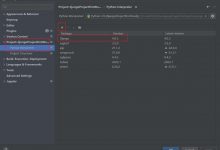LOGO设计
- 1.第一步
- 2.第二步
- 3.第三步
- 4.第四步
- 5.第五步
- 最后一步
设计软件:inkscape
1.第一步
先创建一个圆,按住ctrl+shift可以拖一个标准的圆形,创好后点击左上角的选择,之后可以给上方工具栏调整圆形的参数,有个锁定按钮,锁定之后把圆会按设定好的长款比例缩小,下方可以调整颜色
2.第二步
创建五个举行矩形放在要裁剪的圆上面摆放好,原定第一个矩形按住shift再选中圆,点击菜单栏的路径,选择差集,效果如图三

重复上面步骤之后效果如下图
3.第三步
插入文字对象,选择左侧工具栏的创建文字对象,点击屏从键盘输入要插入的英文,插入好后鼠标右击字体,选择文字和字体,可以调整字体样式和倾斜粗细
把所有字体输入完后,选中字体,在菜单栏中选择路径下的对象传换成路径命令,之后在菜单栏路径下选择合并,把字母合并在一块,并摆好位置。
4.第四步
选中圆,在菜单栏对象下选择解除群组,之后选中字母按住shift再选中圆作差集,效果如下图
5.第五步
按住ctrl+shift拖一个圆,右击圆选择在制,换个颜色,按住ctrl+shift调整圆的大小,之后鼠标左键拖动选中这两个圆,使他们居中
调整好后,选中这两圆,作差集
最后一步
拖拉调整圆环的形状,最后与之前的圆拼在一起
 爱站程序员基地
爱站程序员基地